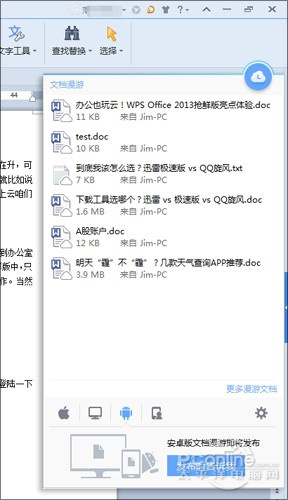|
一直以来,办公软件给我们的印象都是一本正经高高在上,就像微软Office一样,版本号一直在升,可真正看到眼里的变化恐怕也只有那渐行渐慢的启动速度了。当然需要承认的是,这个市场一直不乏竞争者,同样也不缺乏各种有趣的小创意。就比如说最新一版WPS Office 2013抢鲜版,便祭出了“云”作为其新的攻城武器。话说这输入法上云、浏览器上云咱都听过,可这办公软件如何上“云”就不得而知了吧,呵呵,一起来看吧。
文档云漫游 说到云,没有什么比文档漫游更适合办公软件的了,一份文件草拟完成,直接就被存到云端,回到办公室即可编辑,完全省略了U盘作为中转媒介的麻烦,这正是很多办公一族一直期待的“高、上”生活?在WPS 2013抢鲜版中,你只要登陆自己的WPS账号,点击开始菜单→“文档漫游”→“立即开启”,即可体验这一功能。漫游开启后,所有打开的文档都会自动上传云端,省去了之前还要另外保存上云这一步骤。同时漫游是基于每个终端的,也就是说手机端和PC端的文档通通可以自动上传,各种终端都是双向访问,丝毫没有沟通障碍。
如果你之前已经在云端漫游过一份文档,那么WPS将自动对比其与本地文档间有何区别。也就是说如果云文档较新,那么在打开本地文档时,软件将主动提示用云文档来更新本地文档,在这一点上WPS做得不错。
和文档漫游一样,文件修改记录也会被WPS自动漫游上云,需要时可随时点击“办公空间”标签下的“文档漫游”→“历史”查看每一次的修改结果。不过从小编的实测来看,WPS Office 2013的这项功能还有很大完善空间,目前最大问题就是信息量偏少,只有一个时间和编辑人账号,点击“查看”后显示的是整个文档(当前版本),无法让用户快速知晓每一次的具体修改内容。 相关阅读: 25年磨一剑!WPS Office 2013抢先评测 //pcedu.pconline.com.cn/330/3300514.html Excel密码破解超简单?这样加密别想破解 //pcedu.pconline.com.cn/soft/office/wps/1206/2825736.html Word打不开怎么办?WPS2012最佳解决方案 //pcedu.pconline.com.cn/soft/office/wps/1206/2818502.html Excel表格的基本操作 一看就懂的十大技巧 //pcedu.pconline.com.cn/soft/office/wps/1203/2704220.html
|
正在阅读:云端办公 WPS Office2013抢鲜版深度体验云端办公 WPS Office2013抢鲜版深度体验
2014-06-22 12:17
出处:PConline原创
责任编辑:wuweilong
键盘也能翻页,试试“← →”键
| 本文导航 | ||
|